在图片放大变清晰这件事上,百度一下在线的工具已经有很多选择,但本地处理工具可选择的就不多了。而且在线的工具大多处理比较慢,有的还需要付费,虽然这个需求用上的次数不多,但是需要的时候还是非常着急的。
在本地放大图片的软件里,Upscayl做得还是不错的,通用MacOS、Windows和Linux三个版本,在最近的2.5.1更新里,还新增了自定义图片处理AI模型的功能,加上支持输出WebP格式和批处理的功能,让Upscayl在处理一些网络图片的时候能派上用场。
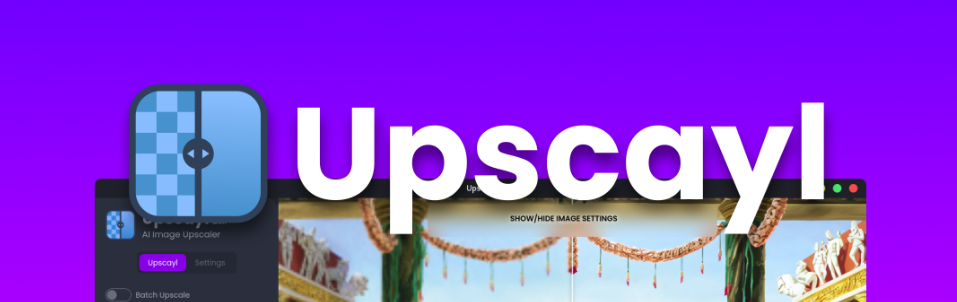
软件原版是英文的,不过软件博主大眼仔旭将其汉化了一下,这样用起来更直观,一看就懂。打开软件后,主要界面就只有下面这两个。
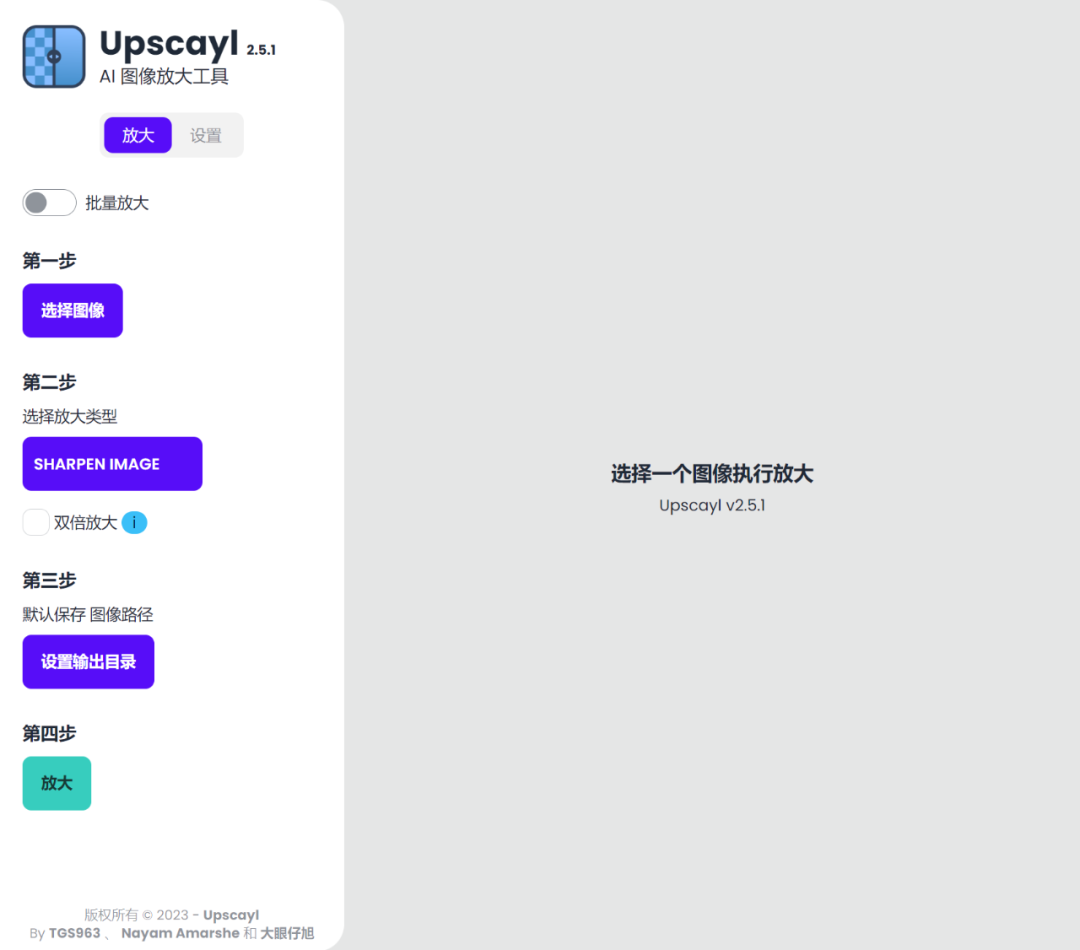
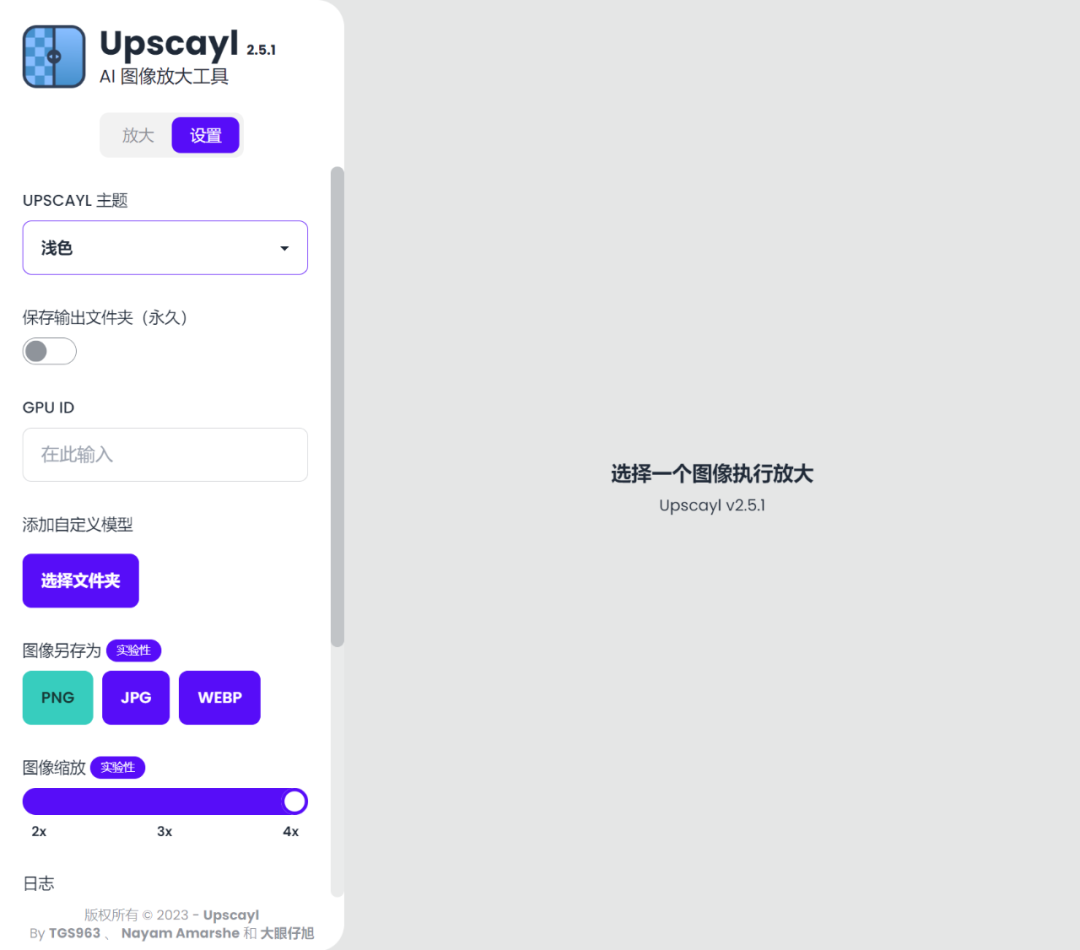
使用的时候,直接将文件拖放进去就行。
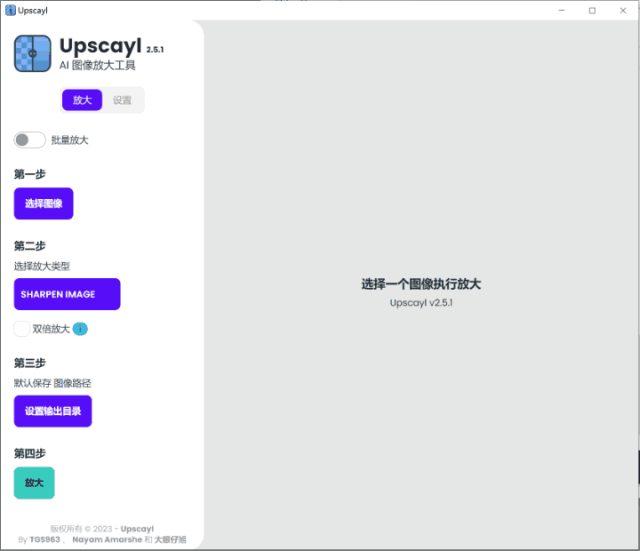
然后选择图片放大的类型,这个必须要选择,如果像上面演示的一样,不选择直接点击开始处理的按钮,可能会得到下面这样的错误提示,它会让你检查显卡和输出的目录,然而忽略了最基础的步骤~

每个模型的效果和处理速度都有点差别,下面这是默认的。
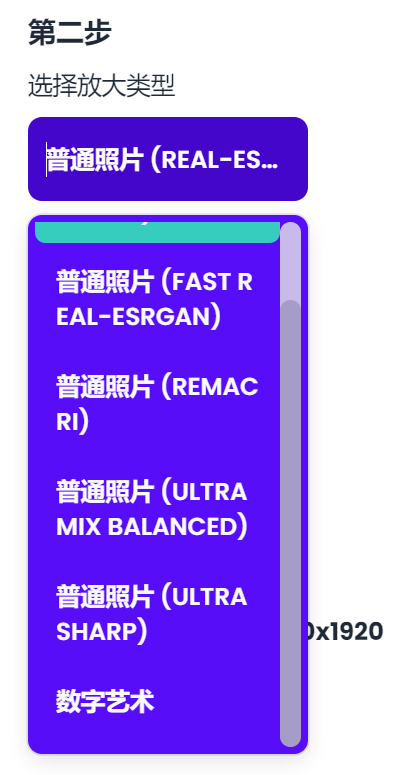
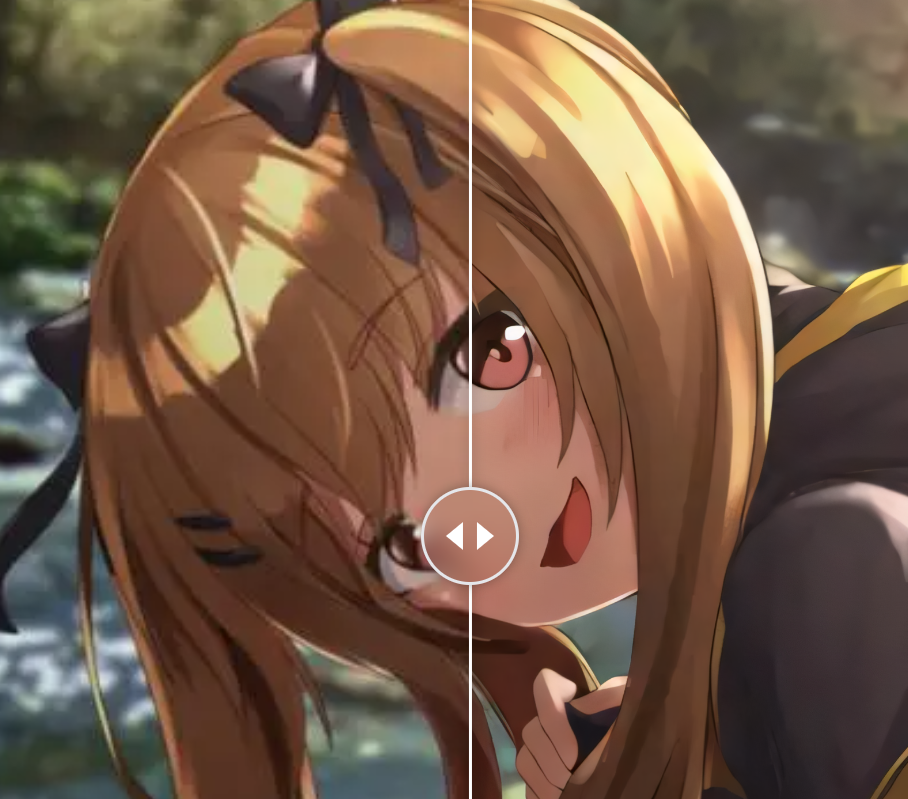
在新版本里可以自定义模型,在官方说明给出的Github地址可以下载到,目前里面有用于放大x2、x3 和x4 的动漫模型。
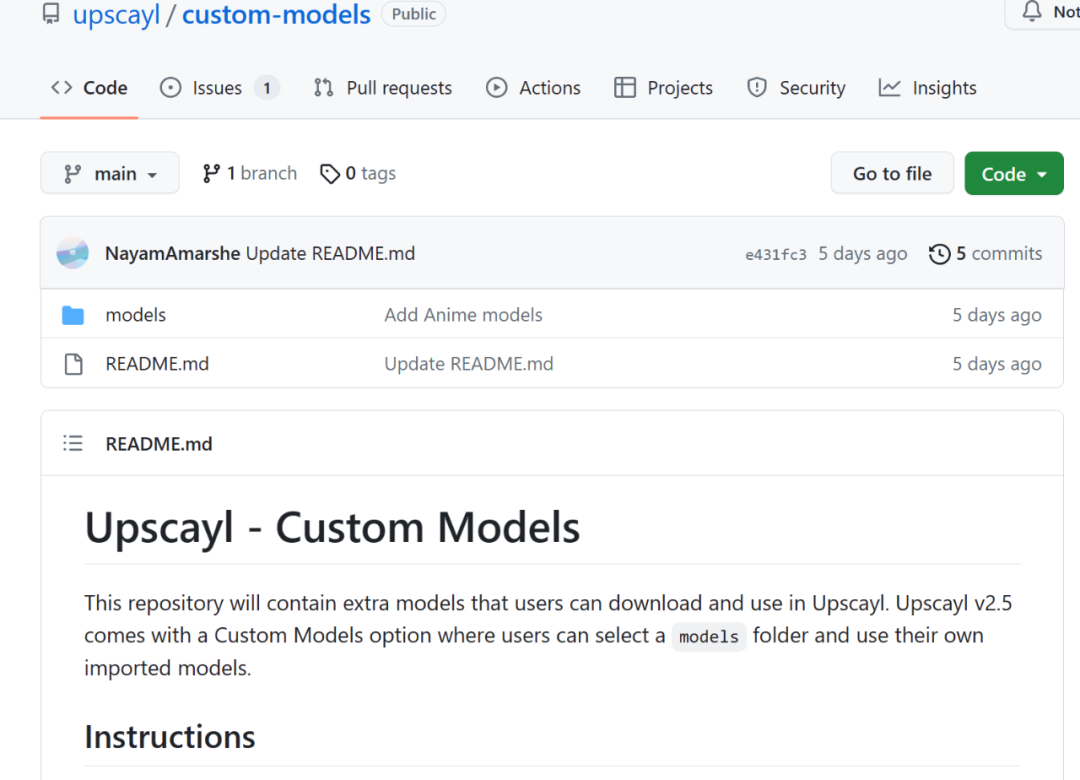
下载好之后解压,在设置里面设置一下自定义模型的目录,之后就能选择多出来的项目了。
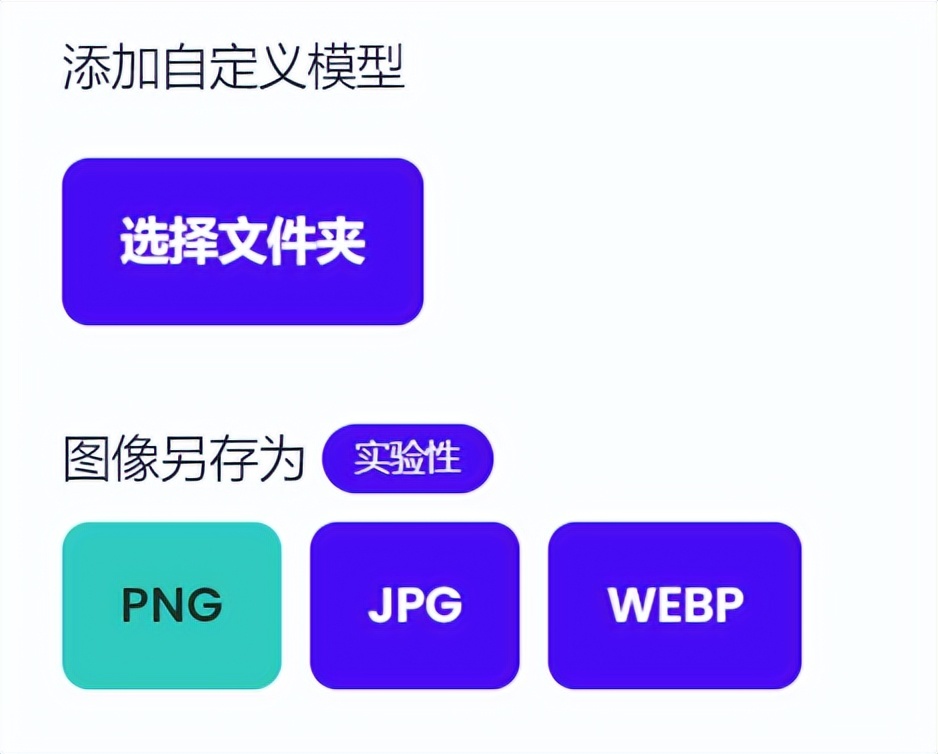
暂停一下

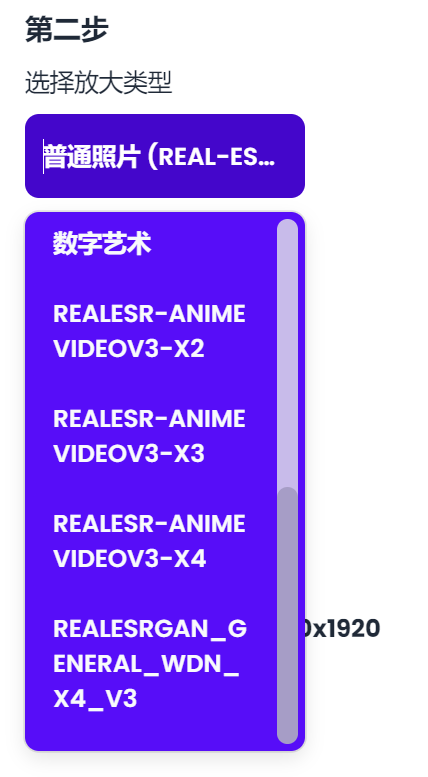
具体的效果如下,最上面的是比较模糊的原图,中间的是默认的图片处理,最下面的是动漫专用的模型,效果是肉眼可见的,像是图中的头发过渡部分放大看更加柔和,没有明显的颗粒与断层的感觉。

Upscayl没有七七八八的广告,不需要登录,也没有图像限制什么的,而且能放大的倍数很夸张,如果你嫌弃图像还不够清晰,在第二步的时候,可以勾选上这个“二次双倍放大”,它会在帮你放大后的基础上再次进行放大,相当于重复两次。
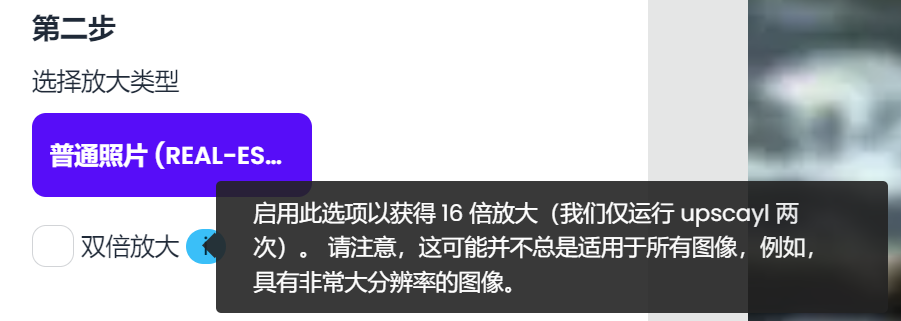
效果是很明显的,像是分辨率为260×260的图片能直接到4160×4160,如果原本的图片就很大的话,那么这个转换可能会失败。

在网络上找图片,有时找不到原图又想变得清晰一点,像是一些小小的图片,表情包和头像啥的,可以酌情用来重制一下。
在官方的效果展示里面,可以看到效果是非常明显,对于一些不能看的“大果粒”图片,处理得看起来没毛病了,就像是近视眼戴眼镜和取下眼镜的区别。
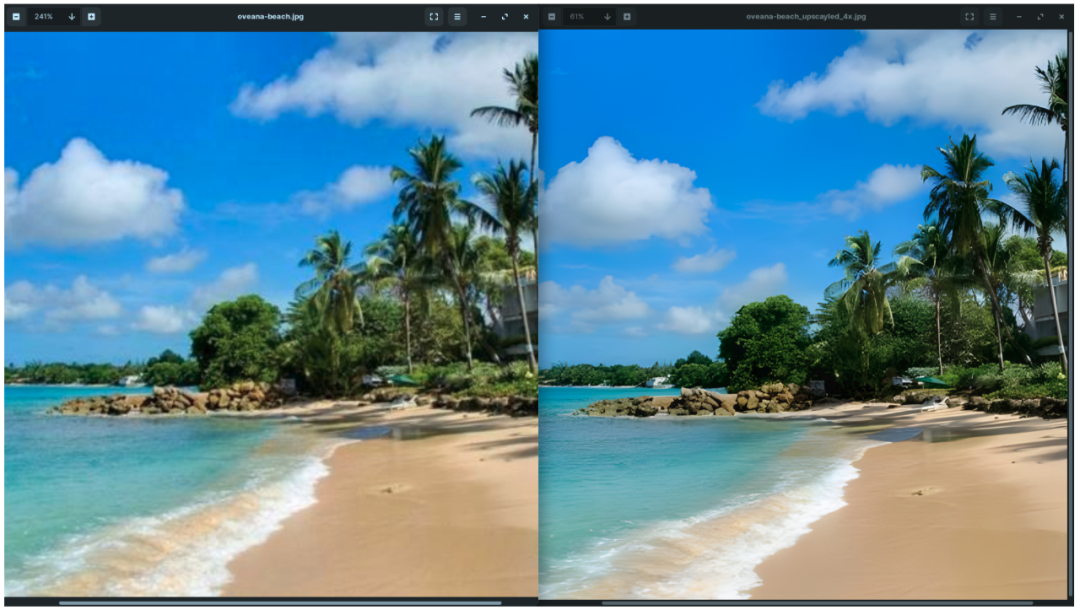
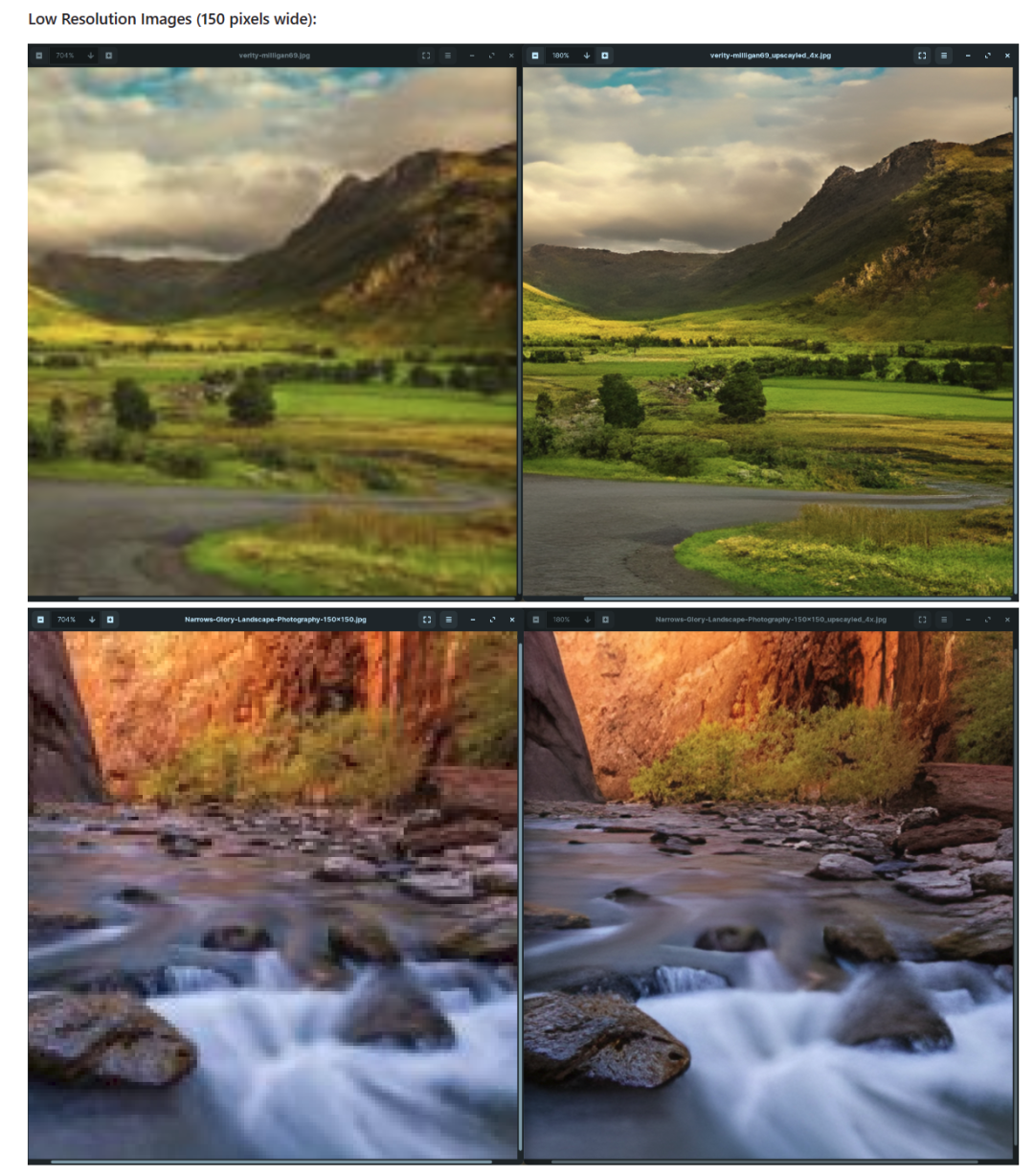
如果你的图片本身就比较清晰,那么也可以尝试一下,像是有的图片原图就是1080p的,在更高分辨率的屏幕不够对味,那就用Upscayl放大试试。
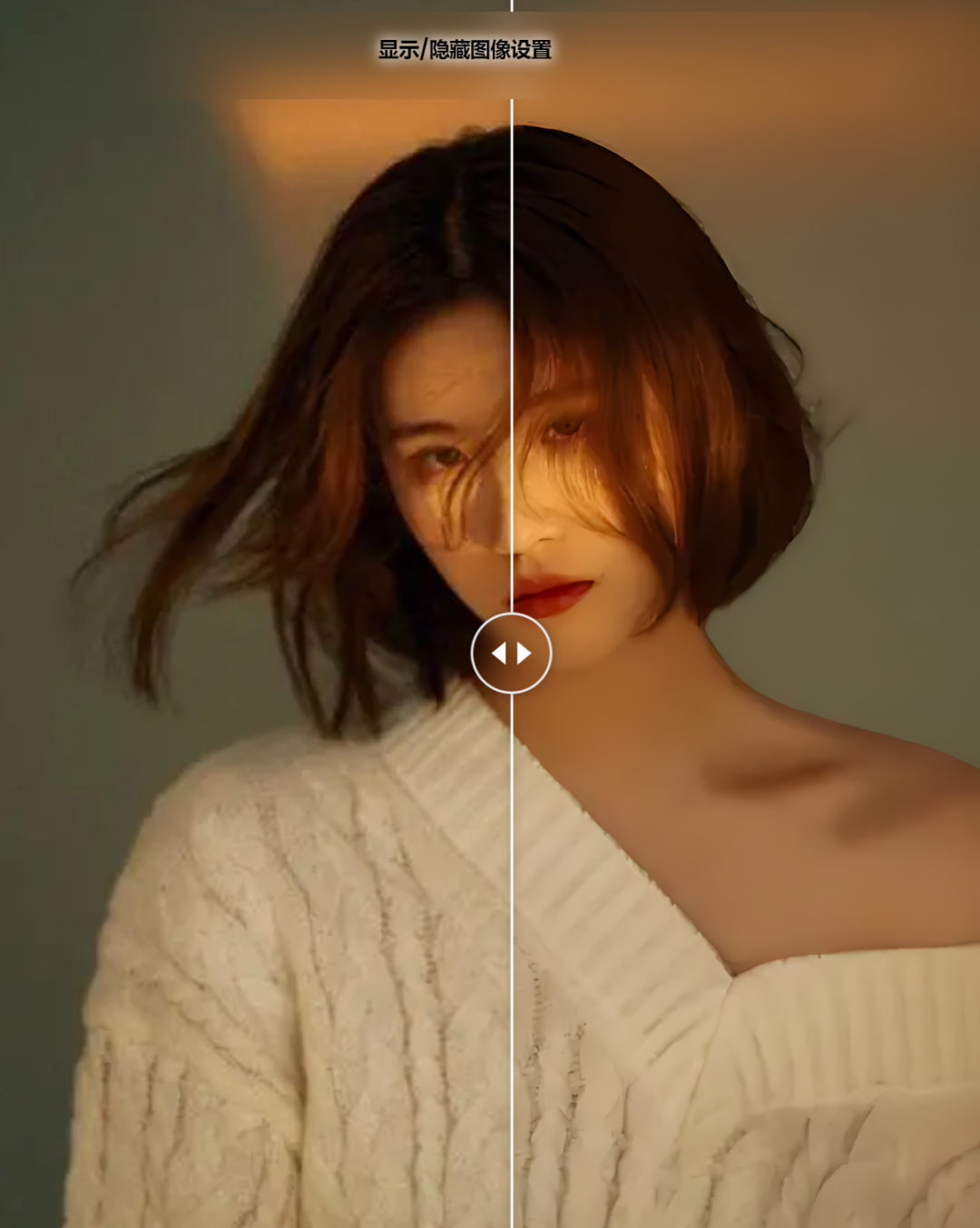
在放大的时候需要注意的是,软件需要兼容Vulkan的显卡才能使用,而且在放大倍数比较高的时候,出来的图片可能都是几十M起步的,所以得看场景使用,不过Upscayl更加侧重于将图片变得清晰,而不仅仅是放大,有些图片用软件处理后,截个图使用也比原图的观感好。
 HEU8
HEU8







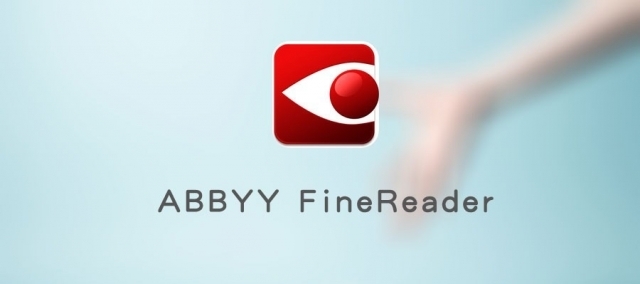

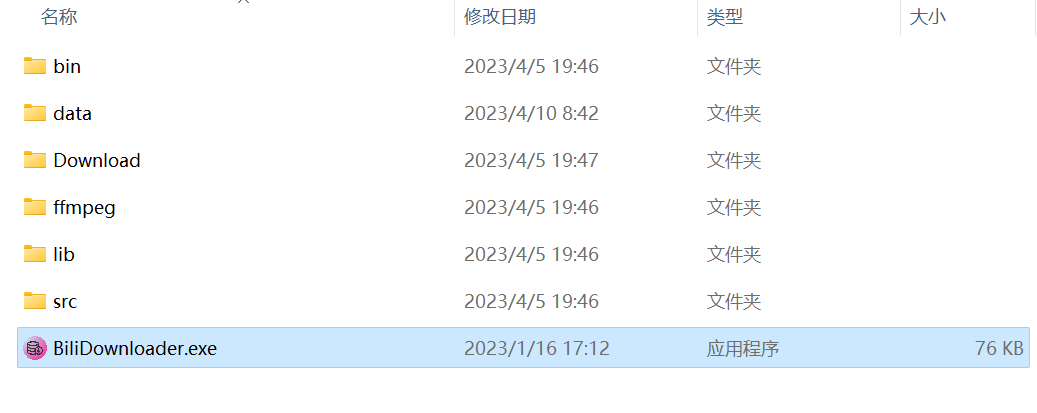
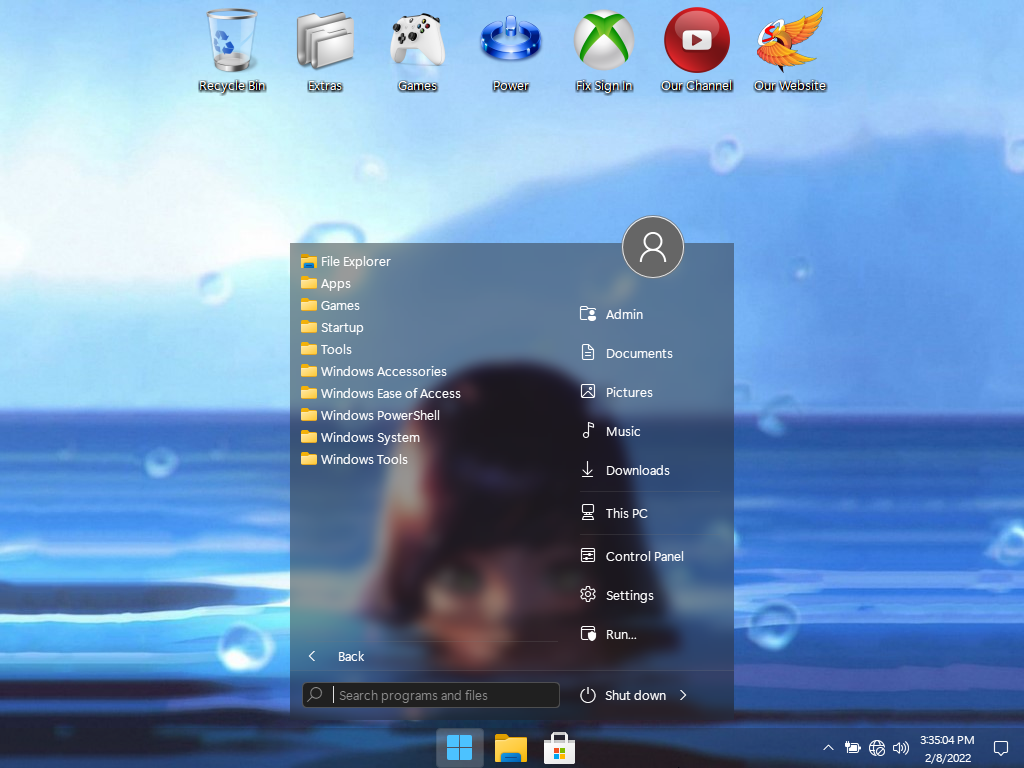
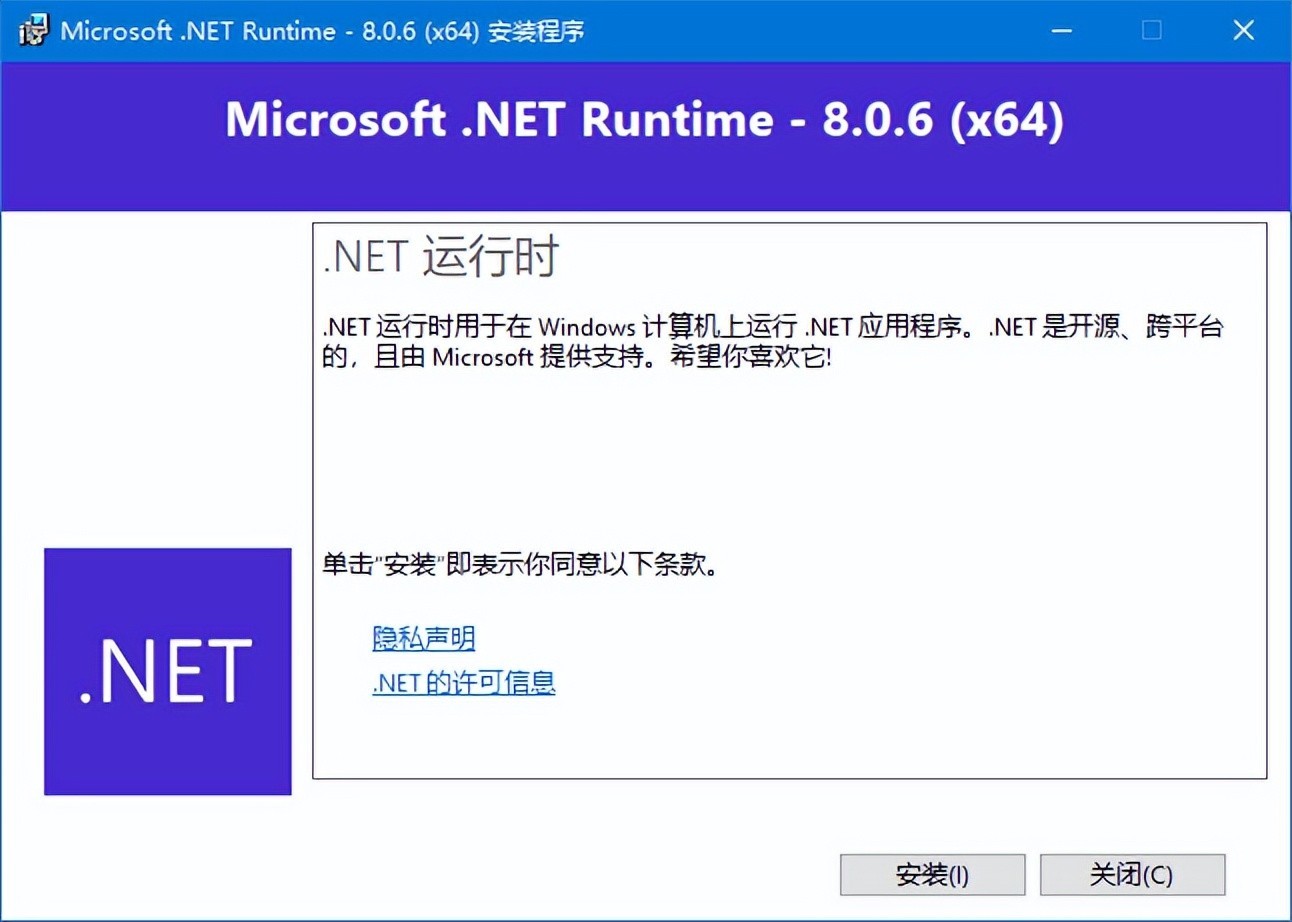
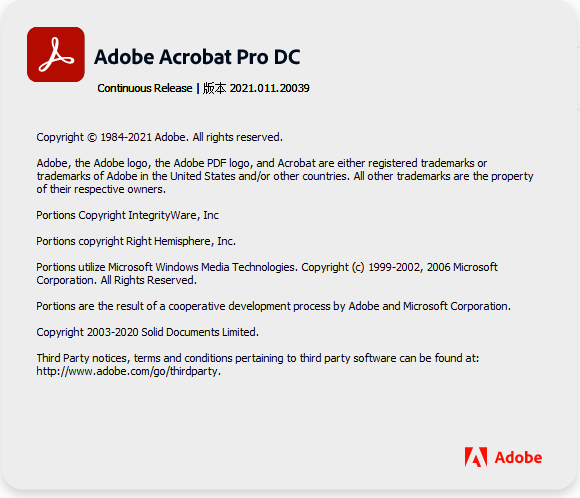


评论前必须登录!
立即登录 注册